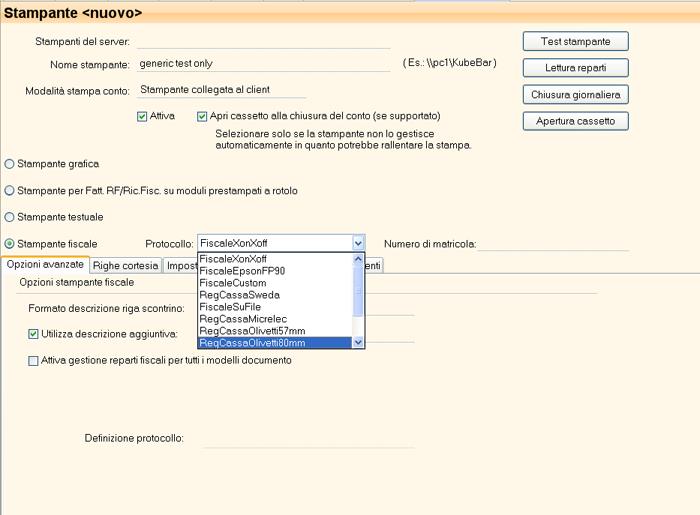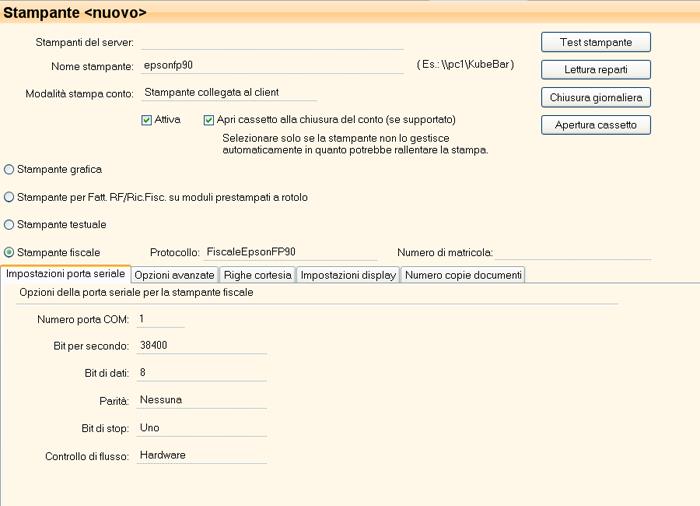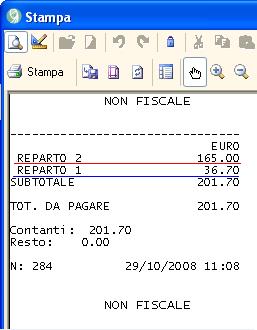STAMPANTI FISCALI
Le stampanti fiscali permettono di stampare documenti fiscali e sono dotate di giornale di fondo dove sono registrati i movimenti fiscali, quindi devono essere punzonate da una persona certificata affinché i documenti prodotti (scontrini) siano fiscalmente validi. In questo gruppo rientrano anche i registratori di cassa.
A differenza delle stampanti appartenenti alle categorie viste in precedenza (stampanti grafiche e stampanti per Fatture/Ric.Fisc. ST), per questo tipo di stampanti non è necessario installare i driver in Windows eccetto per quelle che utilizzano il protocollo di comunicazione Xon/Xoff (non diretto), le quali devono essere installate in Windows come stampanti Generiche/Solo testo (Per i dettagli consultare la sezione Installazione Hardware del presente manuale). In quest’ultimo caso il “Nome stampante” dovrà essere uguale al nome della stampante installata, mentre negli altri casi “Nome Stampante” è solo il nome che sarà utilizzato per identificare la stampante all’interno di Passepartout Beauty (ma non sarà associato ad alcuna stampante installata).
Dopo aver specificato il nome, è necessario selezionare “Stampante fiscale” come tipo stampante e poi indicare il protocollo da utilizzare per la comunicazione con essa.
Il campo numero matricola, abilitato solo per stampanti di tipo fiscale, è necessario per poter emettere fatture su scontrino. In fase di emissione di Fattura su scontrino, viene chiesto all'operatore di inserire il progressivo scontrino assegnato dalla stampante stessa. Per poter utilizzare questa funzionalità, è necessario indicare, nel campo sopra citato il numero di matricola che è stato assegnato al misuratore fiscale in fase di punzonatura. Il numero di matricola è indicato su un’etichetta che riporta la dicitura MISURATORE FISCALE. Per ulteriori dettagli sulla funzionalità di stampa fattura su scontrino si consulti il manuale al capitolo Utilizzo paragrafo Elabora conti.
I protocolli di comunicazione per stampanti fiscali/registratori di cassa che Passepartout Beauty supporta sono Xon/Xoff, Custom, Epson, Simulazione Tastiera Sweda, RCH, Ditron, Mirelec, Axon ed ELA Olivetti. Nella seguente tabella sono riportate alcune stampanti fiscali e registratori di cassa supportati da Passepartout Beauty:
Marca | Modello | Protocollo da utilizzare |
Modelli verificati | ||
CUSTOM | Kube | FiscaleCustom (Consigliato) oppure Xon/Xoff |
EPSON | FP90 / FP81 | FiscaleEpson |
DistributionSystems | Progress | SimulazioneTastieraSweda |
SAREMA | Extra | Xon/Xoff* NB. Nella versione attuale non è supportato lo storno per questo registratore di cassa, pertanto non potranno essere utilizzare le tessere prepagate |
OLIVETTI | Serie Nettuna | RegCassaOlivetti57mm |
OLIVETTI | PRT100 | RegCassaOlivetti57mm o RegCassaOlivetti80mm |
Micrelec | M310 | RegCassaMicrelec |
Micrelec | EdoPlus | FiscaleAxon57mm |
RCH | Globe, I-Swing, Print!F | RegCassaRCH (Consigliato) oppure Xon/Xoff |
DITRON | Tutti i modelli che supportano il protocollo Ditron | RegCassaDitron |
ASEM | SF80 | Xon/Xoff Diretto |
AXON | SKY | FiscaleAxon |
3I | FTP FAST | Xon/Xoff Diretto |
Asem | SF85 | FiscaleAsemEpson |
* Per supportare questi modelli il protocollo Xon/Xoff o SimulazioneTastieraSweda deve essere esteso tramite l’Xml contenente il protocollo adattato per ogni modello. La modifica del protocollo Xon/Xoff o SimulazioneTastieraSweda è trattato nel paragrafo “Configurazione avanzata per le stampanti che utilizzano il protocollo Xon/Xoff e Simulazione Tastiera Sweda”.
Per le stampanti Custom che supportano sia il protocollo Xon/Xoff sia il protocollo Custom, è consigliabile l’utilizzo di quest’ultimo perché consente un maggiore controllo da parte di Passepartout Beauty, della stampante e degli errori che si potrebbero verificare; tuttavia è necessario l’uso del protocollo Xon/Xoff non diretto qualora la stampante debba essere utilizzata da più computer, infatti l’Xon/Xoff non diretto è l’unico protocollo che consente la condivisione della stampante in quanto la comunicazione non avviene a basso livello ma tramite la stampante generica di testo.
NOTA BENE: tutti i protocolli diversi da Xon/Xoff non diretto (FiscaleXonXoff) consentono l’utilizzo della stampante fiscale esclusivamente nel computer a cui è collegata nel caso in cui il collegamento avvenga via seriale.
Tra i protocolli utilizzati figura anche “FiscaleSuFile” che permette di stampare un documento fiscale su un file eventualmente formattato secondo un protocollo specificato in input. Per maggiori dettagli si rimanda al paragrafo “Stampante fiscale generica”.
Dopo aver selezionato il protocollo, il passo successivo è impostare le proprietà della porta seriale.
Se il protocollo è Xon/Xoff non diretto le impostazioni devono essere modificate nelle proprietà della porta seriale di Windows (come descritto nella sezione Hardware del manuale), mentre negli altri casi è possibile configurarle direttamente da Passepartout Beauty come illustrato nella figura seguente.
Nella seguente tabella sono riportate le configurazioni di default per ogni protocollo. Se si desidera modificare la configurazione di default, occorre fare riferimento al manuale del produttore della stampante.
Modello | Protocollo | Bit per secondo | Bit di dati | Parità | Bit di stop | Controllo di flusso |
Generico | Xon/Xoff* | 9600 | 8 | Nessuno | Uno | Xon/Xoff |
Custom Kube | FiscaleCustom | 19200 | 7 | Dispari | Uno | Hardware |
FP90 | FiscaleEpson | 38400 | 8 | Nessuno | Uno | Hardware |
Progress | SimulazioneTastieraSweda | 2400 | 7 | Pari | Uno | Nessuno |
Olivetti | RegCassaOlivetti57mm o RegCassaOlivetti80mm | 9600 | 8 | Nessuno | Due | Nessuno |
Micrelec | RegCassaMicrelec | 9600 | 8 | Nessuno | Uno | Nessuno |
RCH Globe, | RegCassaRCH | 9600 | 8 | Nessuno | Uno | Nessuno |
Ditron | RegCassaDitron | Configurare i parametri nel driver WinEcrCom | ||||
ASEM SF80 | XonXoff Diretto | 38400 | 8 | Nessuno | Uno | Xon/Xoff |
ASEM SF85 | FiscaleAsemEpson | 9600 | 8 | Nessuno | Uno | Hardware |
Axon SKY | FiscaleAxon | 115200 | 8 | Nessuno | Uno | Nessuno |
Micrelec EdoPlus | FiscaleAxon | 115200 | 8 | Nessuno | Uno | Nessuno |
* La configurazione della porta seriale per il protocollo Xon/Xoff (non diretto) deve essere effettuata tramite le proprietà della porta seriale di Windows.
Con l’opzione “Test stampante” è possibile verificare il corretto funzionamento della stampante stampando uno scontrino non fiscale per le stampanti che supportano stampe non fiscali, oppure stampando una lettura dei reparti.
Se si verifica un errore, controllare che le impostazioni della porta seriale siano corrette sia in Passepartout Beauty (o in Windows per stampanti Xon/Xoff non diretto) che nelle impostazioni interne della stampante (Come descritto nel manuale del produttore) e controllare che l’opzione “Modalità stampa conto” sia opportunamente configurata.
NOTA BENE: se si collega una periferica sulla porta seriale quando il computer è acceso, è necessario “resettare” la porta seriale da Gestione Hardware (disabilitandola e riabilitandola) oppure riavviare il computer.
Inoltre è possibile dalla finestra eseguire la lettura dei reparti, la chiusura giornaliera e l’apertura del cassetto premendo i relativi bottoni. Queste azioni sono valide solamente per le stampanti fiscali.
Un’ulteriore impostazione comune però solo le stampanti fiscali è la possibilità di attivare la gestione reparti fiscali per tutti i modelli documento: in caso questa voce venga impostata, il conto verrà stampato raggruppando gli articoli per Reparto stampante fiscale. Esempio: si supponga di gestire l’aliquota al 20% impostata sul reparto stampante fiscale 1, e l’aliquota al 10% impostata sul reparto stampante fiscale 2. In conto vengono inseriti 3 articoli soggetti al 20% di aliquota e 3 soggetti al 10%. La stampa ottenuta si presenterà come la figura mostrata di seguito:
In caso le aliquote presentino percentuali differenti ma appartengano allo stesso Reparto stampante fiscale, queste verranno comunque raggruppate sotto la medesima voce indicante il numero di reparto.
Se per esempio nel caso precedente entrambe le aliquote fossero state impostate su stesso Reparto stampante fiscale, allora la stampa del conto si sarebbe presentata come mostrato in figura sotto.
In caso a fronte di tale modalità di stampa, si vuole comunque ottenere la lista dettagliata degli articoli inseriti in conto, questo è reso possibile attraverso la voce DettagliVociConto presente tra le righe di cortesia. Per la configurazione delle righe di cortesia si rimanda all’apposito paragrafo.